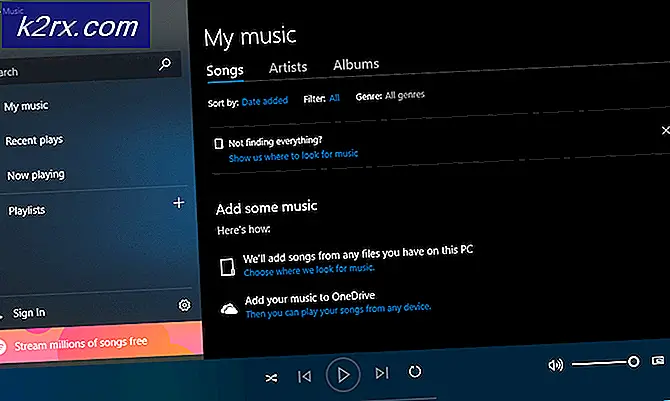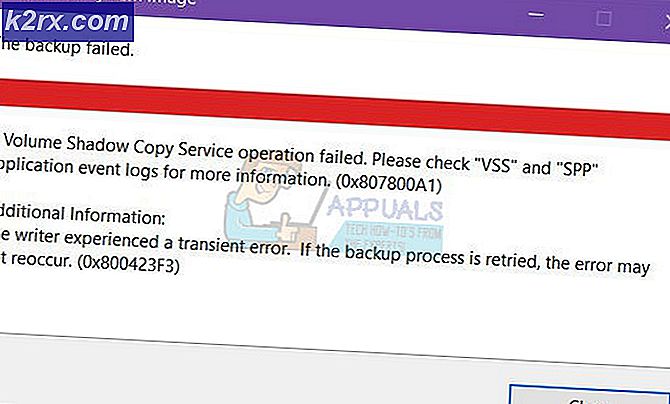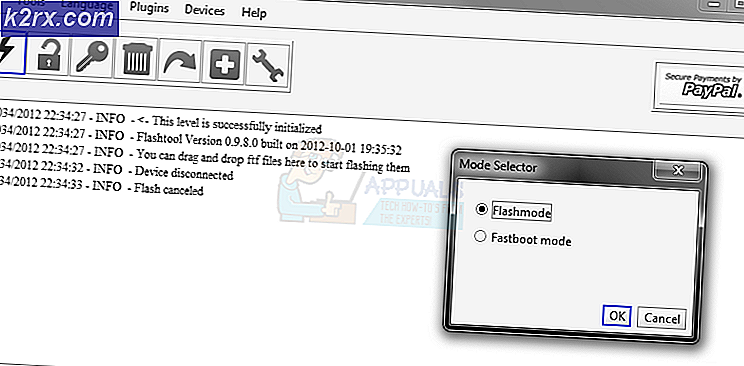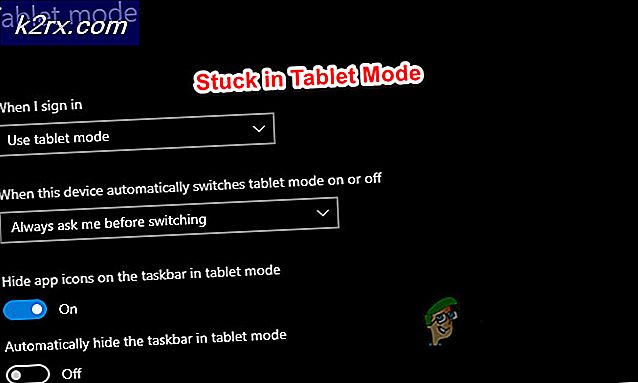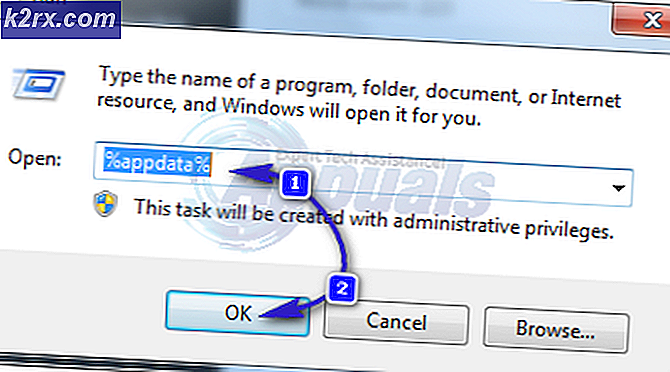Khắc phục: Lỗi 0x80048051 trên Xbox
Lỗi 0x80048051 trên Xbox có thể xuất hiện vì một số lý do nhưng nó thường liên quan đến sự cố máy chủ hoặc gián đoạn kết nối giữa bảng điều khiển Xbox và máy chủ Xbox của bạn. Thông báo lỗi thường xuất hiện nhất khi người dùng tìm cách đăng nhập vào dịch vụ Xbox Live. Nếu bạn muốn giải quyết vấn đề này, hãy làm theo các phương pháp chúng tôi đã liệt kê dưới đây.
Bước đầu tiên là kiểm tra các máy chủ và khi bạn đã xác định xem các máy chủ có đang hoạt động hay không, bạn có thể cố gắng khắc phục sự cố bằng các phương pháp khác.
Phương pháp 1: Kiểm tra Trạng thái Máy chủ Xbox
Trong khi đây không phải là một sửa chữa ngay lập tức, nó có thể cho bạn biết liệu có bất cứ điều gì có thể được thực hiện vào cuối của bạn hoặc nếu đó là một cái gì đó mà bạn sẽ cần phải chờ đợi cho Microsoft để sửa chữa. Lỗi 0x80048051 trên Xbox có thể xuất hiện khi máy chủ Microsoft đang phát, vì vậy điều quan trọng là phải kiểm tra trạng thái của chúng.
Để kiểm tra trạng thái máy chủ Xbox, hãy truy cập http://support.xbox.com/en-GB/xbox-live-status. Hãy nhớ quay lại đây sau để biết thêm thông tin.
Trên trang trạng thái máy chủ, bạn có thể xem trạng thái máy chủ cho tất cả các dịch vụ Xbox và nhiều ứng dụng Xbox One và Xbox 360 khác. Nếu bạn thấy rằng bất kỳ dịch vụ chính nào hiện đang ngoại tuyến hoặc gặp sự cố hoặc nếu ứng dụng bạn đang sử dụng ngoại tuyến, rất tiếc bạn sẽ không thể giải quyết vấn đề ngay lập tức.
Tại thời điểm này, vấn đề chỉ có thể được Microsoft giải quyết - đó là điều mà họ sẽ làm việc chăm chỉ, vì vậy điều tốt nhất bạn có thể làm là kiên nhẫn và theo dõi liên kết được cung cấp ở trên và trên tài khoản Twitter hỗ trợ Xbox .
Nếu các máy chủ đang hoạt động và chạy, bạn sẽ cần làm theo các bước tiếp theo để giải quyết vấn đề theo cách thủ công.
Mẹo CHUYÊN NGHIỆP: Nếu vấn đề xảy ra với máy tính của bạn hoặc máy tính xách tay / máy tính xách tay, bạn nên thử sử dụng phần mềm Reimage Plus có thể quét các kho lưu trữ và thay thế các tệp bị hỏng và bị thiếu. Điều này làm việc trong hầu hết các trường hợp, nơi vấn đề được bắt nguồn do một tham nhũng hệ thống. Bạn có thể tải xuống Reimage Plus bằng cách nhấp vào đâyPhương pháp 2: Khởi động lại nhanh
Nó được báo cáo bởi nhiều người dùng Xbox và bởi nhóm hỗ trợ Xbox là cách tốt nhất để giải quyết lỗi 0x80048051 nếu các máy chủ đang hoạt động và khởi động lại để khởi động lại hoặc xoay vòng nguồn cho bảng điều khiển Xbox của bạn. Trong phương pháp này, chúng tôi sẽ giải thích cho bạn cách nhanh chóng khởi động lại Xbox của bạn. Nếu bạn làm theo hướng dẫn bên dưới và vấn đề vẫn chưa được giải quyết, hãy đảm bảo thử phương pháp ba sau đó.
Truy cập vào Menu Cài đặt trên Bảng điều khiển Xbox của bạn
Truy cập Cài đặt hệ thống
Chọn tùy chọn Ngôn ngữ & Vị trí
Chọn ' Khởi động lại ngay bây giờ '
Đây là một trong những cách nhanh nhất để khởi động lại Xbox One của bạn và nó có thể giải quyết lỗi 0x80048051 trong hầu hết các trường hợp.
Phương pháp 3: Chu kỳ điện đầy đủ
Nếu phương pháp 2 không hoạt động cho bạn và lỗi 0x80048051 vẫn gây ra sự cố, bạn có thể cần phải hoàn thành toàn bộ chu kỳ nguồn của bảng điều khiển Xbox One và mạng gia đình của mình. Điều này sẽ liên quan đến việc tắt và khởi động lại bảng điều khiển và internet của bạn. Thực hiện theo các bước bên dưới để hoàn thành một chu trình điện đầy đủ.
Tắt modem / bộ định tuyến và tất cả các thiết bị liên quan cho internet của bạn và rút phích cắm (các) cáp nguồn
Chờ 10 phút
Tiếp theo, cắm bộ định tuyến hoặc thiết bị liên quan được sử dụng để kết nối với internet của bạn và bật lại
Đợi internet bật lại
Xác minh rằng kết nối internet của bạn đang hoạt động bằng cách kiểm tra kết nối trên một thiết bị khác
Khi internet hoạt động trở lại, hãy truy cập menu Cài đặt trên bảng điều khiển Xbox của bạn
Chọn Cài đặt hệ thống
Chọn tùy chọn Ngôn ngữ và Vị trí
Chọn ' Khởi động lại ngay bây giờ '
Điều này sẽ giải quyết lỗi 0x80048051. Vì lỗi liên quan đến vấn đề mạng, điều quan trọng cần lưu ý là trong khi điều này sẽ giải quyết được lỗi, trong trường hợp vẫn tồn tại, bạn nên xem lại cài đặt tường lửa, kết nối mạng gia đình và khắc phục sự cố kết nối với Xbox One thông qua menu cài đặt hệ thống.
Mẹo CHUYÊN NGHIỆP: Nếu vấn đề xảy ra với máy tính của bạn hoặc máy tính xách tay / máy tính xách tay, bạn nên thử sử dụng phần mềm Reimage Plus có thể quét các kho lưu trữ và thay thế các tệp bị hỏng và bị thiếu. Điều này làm việc trong hầu hết các trường hợp, nơi vấn đề được bắt nguồn do một tham nhũng hệ thống. Bạn có thể tải xuống Reimage Plus bằng cách nhấp vào đây